电脑无网络是怎么回事(排查故障、修复网络连接的方法)
游客 2024-12-19 09:26 分类:电脑技巧 42
电脑无网络连接是我们在日常使用中常遇到的问题之一。无论是因为网络故障、电脑设置问题还是其他原因,都可能导致电脑无法连接互联网。本文将介绍一些排查故障和修复网络连接的方法,帮助读者解决电脑无网络的问题。
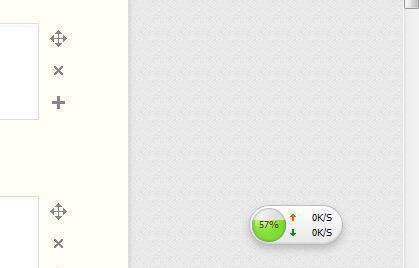
1.确认物理连接是否正常
检查网络线缆是否牢固连接在电脑和路由器之间,确保没有松动或断开。
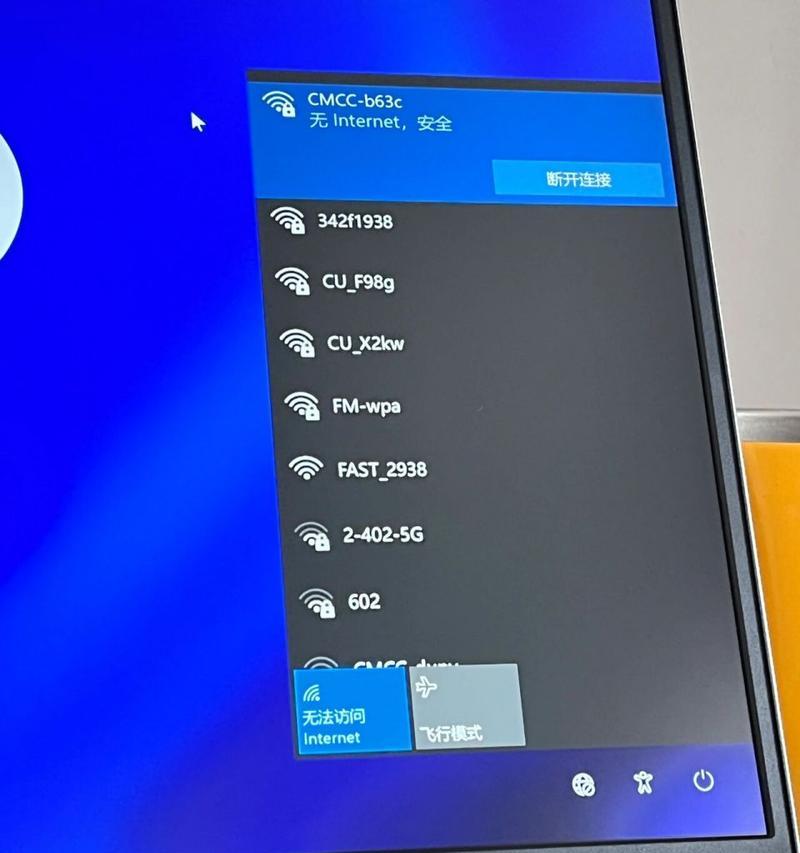
2.检查网络设备状态
确认路由器是否正常工作,检查其指示灯是否正常亮起,或者尝试重新启动路由器。
3.查看IP地址配置

在命令提示符窗口中输入“ipconfig”命令,确认电脑是否成功获取到IP地址,如果没有获取到,可以尝试重新获取。
4.检查网络设置
进入电脑的网络设置页面,确认是否选择了正确的网络连接方式,如以太网或Wi-Fi,并检查IP地址和DNS服务器设置是否正确。
5.重启网络适配器
在设备管理器中找到网络适配器,右键点击选择“禁用”,然后再次右键点击选择“启用”,尝试重置网络适配器。
6.清除DNS缓存
在命令提示符窗口中输入“ipconfig/flushdns”命令,清除电脑的DNS缓存,以解决可能存在的域名解析问题。
7.重置网络设置
在控制面板的网络和共享中心中,选择“更改适配器设置”,右键点击网络连接,选择“属性”,然后点击“重置”按钮,尝试重置网络设置。
8.检查防火墙设置
确认防火墙设置不会阻止网络连接,可以暂时关闭防火墙进行测试,如果可以连接互联网,则需要重新配置防火墙规则。
9.扫描和清除病毒
使用杀毒软件对电脑进行全面扫描,清除可能导致网络问题的恶意软件或病毒。
10.更新网络驱动程序
检查电脑的网络适配器驱动程序是否为最新版本,如果不是,可以尝试更新驱动程序以解决潜在的兼容性问题。
11.检查路由器设置
登录路由器管理页面,检查是否有任何设置错误或异常。可以尝试重启路由器或者恢复出厂设置。
12.使用其他设备测试
尝试使用其他设备连接同一网络,如手机或平板电脑,确定是否是电脑本身的问题,还是网络故障引起的。
13.联系网络服务提供商
如果以上方法都无法解决问题,可能是网络供应商的问题。联系网络服务提供商,报告问题并寻求技术支持。
14.寻求专业帮助
如果自己无法解决问题,可以寻求专业人士的帮助,如电脑维修人员或网络工程师。
15.与建议
电脑无网络连接可能是由多种原因引起的,通过排查故障和尝试各种方法,可以解决大部分问题。如果问题仍然存在,建议寻求专业人士的帮助,以确保网络连接恢复正常。
版权声明:本文内容由互联网用户自发贡献,该文观点仅代表作者本人。本站仅提供信息存储空间服务,不拥有所有权,不承担相关法律责任。如发现本站有涉嫌抄袭侵权/违法违规的内容, 请发送邮件至 3561739510@qq.com 举报,一经查实,本站将立刻删除。!
相关文章
- 电脑白色主题设置方法是什么? 2025-04-20
- 电脑直播怎么敲木鱼的声音?如何在电脑直播中添加木鱼声音? 2025-04-20
- 电脑定屏黑屏怎么修复?有哪些有效方法? 2025-04-20
- 雷神电脑突然无法上网的原因是什么?如何快速解决连网问题? 2025-04-19
- 荣耀耳机x6连接电脑步骤是什么? 2025-04-19
- 电脑息屏后无故关机是什么原因?如何排查问题? 2025-04-19
- 如何查看网吧电脑的硬件配置? 2025-04-19
- 电脑底部栏图标抖动?如何快速解决这一问题? 2025-04-19
- 电脑打字黑屏问题如何处理? 2025-04-19
- 电脑动作声音的名称是什么? 2025-04-19
- 最新文章
-
- 联想笔记本的小红点怎么关闭?关闭小红点的正确步骤是什么?
- 笔记本电脑KBBL接口是什么?
- 华硕笔记本如何进入bios设置?
- 苹果笔记本盒盖状态下如何设置听音乐?
- 坚果投影仪推荐使用哪些播放器软件?如何下载安装?
- 倒持手机拍照的技巧和方法是什么?
- 电脑红绿黑屏怎么办解决?有哪些可能的原因?
- 联想电脑尖叫声音大解决方法?
- 如何设置投影仪进行墙面投影?
- 如何阅读电脑主机配置清单?哪些参数最重要?
- 假装拍照模块手机拍摄方法是什么?
- 监控维修笔记本电脑费用是多少?服务流程是怎样的?
- 笔记本电源键配置如何设置?设置中有哪些选项?
- 笔记本电脑键盘卡住怎么解开?解开后键盘是否正常工作?
- 超清小孔摄像头如何用手机拍照?操作方法是什么?
- 热门文章
- 热评文章
-
- 最强电商电脑组装配置怎么样?电商电脑组装配置有什么特点?
- 电脑麦克风无法录音的原因是什么?
- 台式机网卡安装配置过程中常见问题有哪些?
- 如何挑选适合笔记本电脑的电脑包?
- 投影仪白天上课应使用哪种灯?如何选择适合白天使用的投影仪灯泡?
- 戴尔笔记本出现故障如何修复?
- 磁条贴片手机拍照技巧是什么?如何拍出清晰的磁条照片?
- 电脑切屏时声音变小是为什么?
- 如何选择适合拍照的苹果手机型号?
- 笔记本电脑插入无线网线步骤?如何确保连接成功?
- 电脑桌面删除后黑屏如何恢复?有哪些步骤?
- 手机聊天时无法拍照怎么解决?无法拍照对聊天有什么影响?
- 电脑屏幕闪动并黑屏的解决方法是什么?
- 电脑开启软件后卡顿且无法关机是什么原因?
- 电脑游戏后自动关机是什么原因?
- 热门tag
- 标签列表

